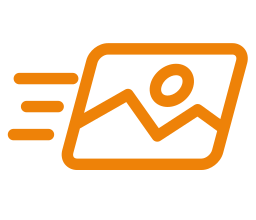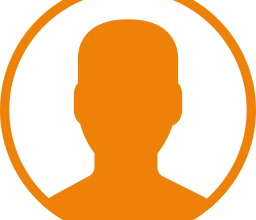Фото
Как добавить фотографии в раздел «Избранные фото»?
 Пользователи «Одноклассников» активно добавляют на свои личные страницы и делятся с друзьями различными фотографиями. При этом некоторые снимки, возможно, пользователь хочет отметить особым образом, чтобы посетители его страницы сразу обращали на них внимание. Для этого можно воспользоваться специальной функцией «Любимые фотографии», которая доступна на сайте.
Пользователи «Одноклассников» активно добавляют на свои личные страницы и делятся с друзьями различными фотографиями. При этом некоторые снимки, возможно, пользователь хочет отметить особым образом, чтобы посетители его страницы сразу обращали на них внимание. Для этого можно воспользоваться специальной функцией «Любимые фотографии», которая доступна на сайте.
У раздела «Любимые фотографии» есть несколько особенностей:
- Эти снимки будут отображаться для гостей профиля в первую очередь;
- Можно загрузить до 9 таких фотографий;
- Добавлять их можно из уже созданных альбомов, либо напрямую с компьютера.
Содержание
Как добавить фотографии в раздел «Избранные фото» в «Одноклассниках» с компьютера?
Для начала нужно перейти на свою личную страницу на сайте, где отображается подробная информация о профиле, все записи со стены пользователя и другая информация. Здесь в нижней части области с информацией о себе есть специальный раздел, в котором нужно кликнуть на кнопку «Выбрать фотографии», чтобы перейти к загрузке любимых снимков.
Здесь можно сразу же выбрать те снимки в разделе «Фотографии», что уже были загружены пользователем на страницу. Также в правом верхнем углу в этом всплывающем окне можно кликнуть на кнопку «Загрузить фото», чтобы добавить новые картинки со своего компьютера. В области слева «Избранные фото» отобразятся те снимки, что были отмечены как любимые. Чтобы убрать какие-либо снимки из избранных, достаточно просто нажать на кнопку с крестиком на нужной фотографии. Для подтверждения своих действий следует нажать на кнопку «Сохранить» в области «Избранные фото».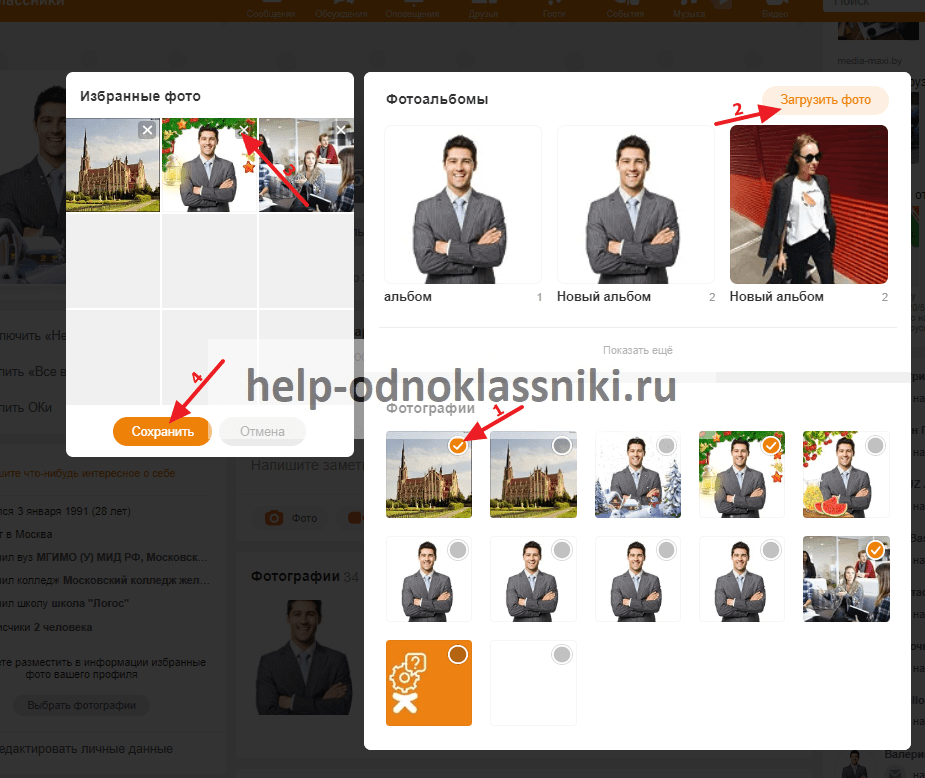
Теперь можно заметить, что на личной странице в области под подробной информацией о пользователе с датой рождения и образованием появился дополнительный раздел «Избранные фото» с отмеченными снимками.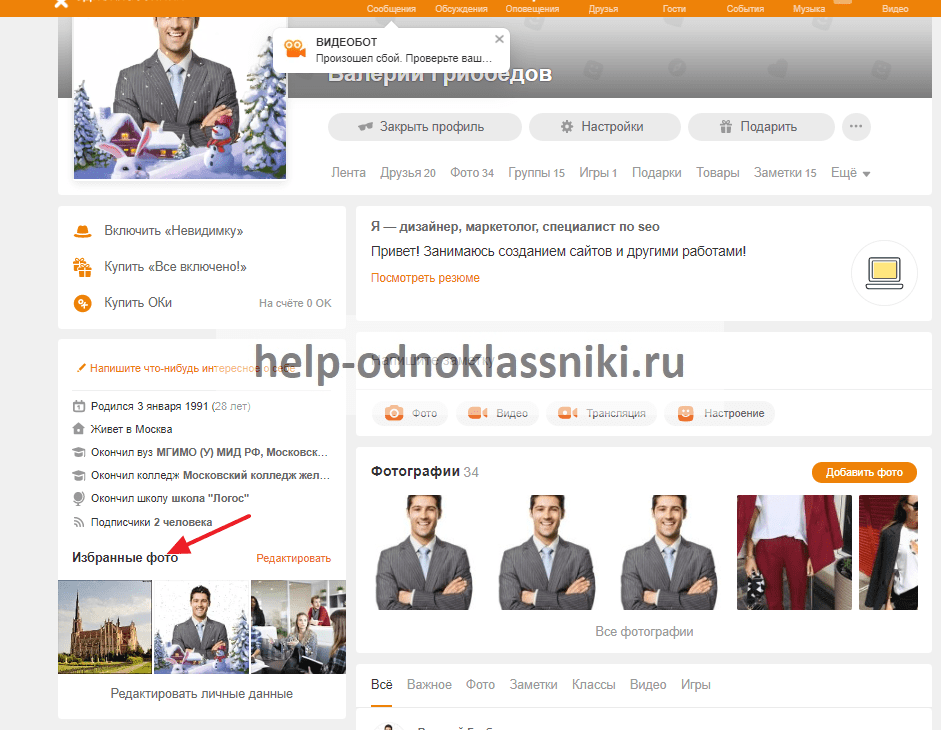
Заключение
Добавить новые фотографии в «Избранные фото» достаточно легко, но на данный момент сделать это можно только в полной компьютерной версии сайта «Одноклассники». Возможно, со временем эта функция будет доступна также в официальном приложении и в мобильной версии сайта.